国内外制作思维导图的软件
最强大的思维导图软件之一MindjetMindManager2019中文版
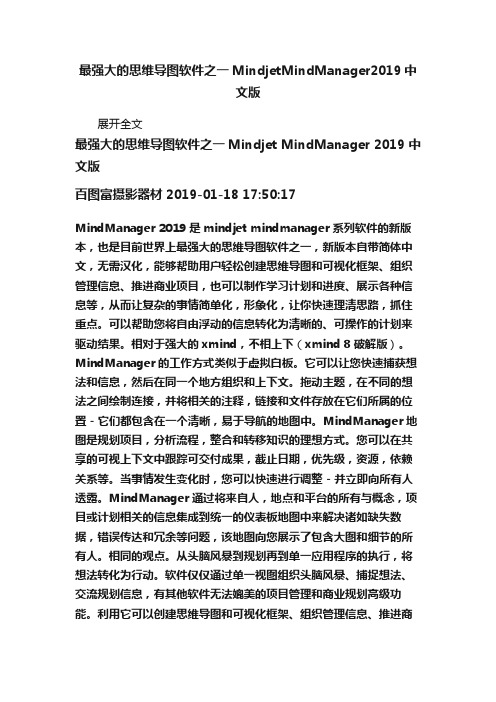
最强大的思维导图软件之一MindjetMindManager2019中文版展开全文最强大的思维导图软件之一Mindjet MindManager 2019 中文版百图富摄影器材 2019-01-18 17:50:17MindManager 2019是mindjet mindmanager系列软件的新版本,也是目前世界上最强大的思维导图软件之一,新版本自带简体中文,无需汉化,能够帮助用户轻松创建思维导图和可视化框架、组织管理信息、推进商业项目,也可以制作学习计划和进度、展示各种信息等,从而让复杂的事情简单化,形象化,让你快速理清思路,抓住重点。
可以帮助您将自由浮动的信息转化为清晰的、可操作的计划来驱动结果。
相对于强大的xmind,不相上下(xmind 8破解版)。
MindManager的工作方式类似于虚拟白板。
它可以让您快速捕获想法和信息,然后在同一个地方组织和上下文。
拖动主题,在不同的想法之间绘制连接,并将相关的注释,链接和文件存放在它们所属的位置 - 它们都包含在一个清晰,易于导航的地图中。
MindManager地图是规划项目,分析流程,整合和转移知识的理想方式。
您可以在共享的可视上下文中跟踪可交付成果,截止日期,优先级,资源,依赖关系等。
当事情发生变化时,您可以快速进行调整 - 并立即向所有人透露。
MindManager通过将来自人,地点和平台的所有与概念,项目或计划相关的信息集成到统一的仪表板地图中来解决诸如缺失数据,错误传达和冗余等问题,该地图向您展示了包含大图和细节的所有人。
相同的观点。
从头脑风暴到规划再到单一应用程序的执行,将想法转化为行动。
软件仅仅通过单一视图组织头脑风暴、捕捉想法、交流规划信息,有其他软件无法媲美的项目管理和商业规划高级功能。
利用它可以创建思维导图和可视化框架、组织管理信息、推进商业项目,也可以用它制作学习计划和进度、展示各种信息等。
创建进度表、验证需求、设定优先级,从头脑风暴到预算预测,MindManager 提供协调项目与避免障碍所需的功能,无论是简单的小项目还是复杂的创作,都可以通过 MindManager 创建通往成功的蓝图。
好用不火的软件,第二波来啦

好用不火的软件,第二波来啦昨晚推荐的好用不火软件深受大家喜爱,收藏数目前已有700多人(还在持续增加中),所以今天再推出第2波:1.Xmind,思维导图软件现在思维导图非常火,也的确非常方便我们梳理思路、展示内容框架,在各个领域都能用得上;其实之前我一直用的2016版,感觉功能有限,尤其是导图的效果不是那么美观;但是最新的2020版非常好用,导图样式增加了很多,也很多炫酷的效果可以选择;而且这个软件是傻瓜式的操作,不用多介绍,下载安装之后自然就会用了;这就是用Xmind2020思维导图做出来的效果:思维导图可以延伸成多级,可以根据自己需要展开或收起,如下图中紫色记号笔划了线的带圈数字②、③、①等,表示它们展开之后分别还有2个子主题、3个子主题和1个子主题;2.石墨文档:在线协作文档工具一款可以实时在线协作的软件,目前支持文档、表格、幻灯片、思维导图、表单、白板等格式;你可以选择在石墨文档中新建,或者从模板创建,或者从本地导入.xlsx或docx或pptx或.xmind等格式的文件,但是注意文件大小不要超过20MB哦(温馨提示:1M=1024kb,一般我们电脑上的文件都是按照kb来显示的,所以你在上传的时候可以自己换算下,文件是否超过20M);石墨文档最大的优势就是在线协作,个人版支持15个人同时在线编辑该文档,企业版则没有人数上限;点击协作,添加协作者的姓名、邮箱、手机号都可以,但是前提是对方也注册了石墨文档;如果需要非石墨文档用户在线编辑也是可以的,点击【分享】-【公开链接分享】-【可以编辑】即可哦;不过我用石墨文档主要是将自己的文档在电脑端、pad端、手机端同步,方便多终端查看;比如我用电脑录制课程的时候需要一个提词器(提词器主要是将稿子展示给录制视频者看,录制者照着念就可以了,由于手机界面太小,所以我经常用pad当提词器用);但是用pad修改文稿又不方便,所以我就会在电脑的石墨文档网页端上传或修改word文档,pad端的石墨文档就会同步更新,速度真的非常快;你可以试下把pad端的石墨文档打开,然后在电脑端修改该文档,你会发现pad端的更新几乎没有延迟,真的非常震撼;石墨文档电脑端你可以不用下载,直接在网页端操作即可;pad和手机端建议还是使用APP进行操作;但是不要奢望石墨文档可以替代word、excel、ppt等,毕竟它的主要用途是在线协作,主要是对文字内容的处理,比如石墨文档里的PPT就无法添加那么多炫酷的动画效果;所以在不需要在线协作的场景,建议你还是用本地的office办公套件;3.Process on:在线协作图形工具如果说石墨文档的优势是支持文件(文档、表格、幻灯片、思维导图、表单、白板等)的在线协作;那么Processon的优势就是支持各种图形(流程图、思维导图、组织结构图、网络拓扑图等)的在线协作;下图是我用Process On制作的教学流程图,可以插入图片等,与xmind是不同的感受;用processon做的思维导图4.手机和电脑同屏工具:itools(苹果机用)和total control (安卓机用)很多时候我们在进行演讲、产品展示、上课的时候,需要把手机上的操作实时投到大屏幕上;这样我们就可以用同屏软件把手机投到电脑上,电脑如果已经与大屏幕连接的话,手机上的操作就可以实时投影到大屏幕上展示给观众看;如果你是苹果手机就用itools软件,如果你是安卓手机,就用total control软件,另外说明下这两个软件刚开始激活的时候可能会遇到阻碍,比如安卓机需要启用开发者模式,很多人在这一步就进行不下去了,大家可以多尝试几次;itools(苹果手机)界面Total control可以直接用电脑鼠标操作手机界面哦,将手机投屏到电脑之后,可以直接用电脑鼠标控制手机哦;下图是用total control将手机投屏到电脑端后的截图,红色框线内的就是手机界面;5.Gifcam:Gif动图制作工具Gifcam是一款小巧,方便制作Gif动图的软件。
可以画时间线的思维导图软件有哪些

可以画时间线的思维导图软件有哪些导读:时间线是一种可以记录产品、文化或者国家历史进程时间的一种常用图示,能够将文字信息可视化,帮助读者快速理解文字信息。
那么,究竟有什么好用的软件既可以做时间线,又可以做思维导图呢。
对于这个问题,我们需要从市面上搜索和查找。
我们找到这款软件是国产的思维导图软件,可以满足大家的需求,我们一起来看一下吧!什么是时间线?时间线图,又叫时间轴图,能以历史进程为载体,将过往的重要事项或者里程碑,标注在轴线上,并加以说明。
它的作用是能够可视化内容,以图文的形式呈现出来,帮助读者理解。
根据布局方式的不同,时间线图可以分为水平时间线、S型时间线和垂直时间线。
免费获取MindMaster思维导图软件:/mindmaster/可以画时间线的思维导图软件MindMaster思维导图软件可用于绘制专业的时间线,能够高度自定义编辑时间线,使之可以满足各类情景下的使用。
软件中提供大量专业的时间线模板,在绘图过程中,也可以根据不同需求,对时间线的类型进行调整,你可以随意的在水平时间线、S型时间线,以及垂直时间线中来回进行切换。
软件不仅界面简洁、操作简单,还有支持Word、PPT、PDF、图片等格式的输出,即便是新手或者非专业人士,也能轻松制作出专业水准的时间线。
如何用MindMaster绘制时间线1、首先打开百度,搜索“亿图MindMaster”进入亿图官网,然后找到MindMaster进行下载安装。
2、打开软件,点击“新建”,找到时间线模板,我们可以通过这些时间线模板来快速绘制。
水平时间线垂直时间线S型时间线3、基本的绘制步骤和思维导图操作类似,绘制完成以后可以保存为.emmx 的源文件到电脑本地,也可以导出为图片、PDF、Office等多种格式。
4款国产良心软件,完全免费,其中两款一直被误认为外国人开发

4款国产良心软件,完全免费,其中两款一直被误认为外国人开发1、知犀思维导图使用思维导图梳理复杂事项,可以大幅度提升我们的工作效率。
市面上大多的思维导图工具,要么使用体验不好,要么收费高。
唯独知犀思维导图让我看到国产软件的良心,它的所有功能完全免费,没有任何套路,制作团队的初衷简单又让人敬佩:让更多人使用上0成本的思维导图。
虽说免费,功能一点也不含糊,支持PC端、移动端,同时支持国产鸿蒙系统,轻松实现多端数据同步。
轻松上手,跟着引导3步学会知犀导图入门操作,行云流水般的使用体验,快速完成思维导图的制作。
面对新问题没有解决思路,软件自带海量模板,帮你快速找到问题解决的方向。
小编最喜欢它独有的大纲功能,边做导图,边看大纲,思考逻辑一目了然,不会因为导图内容过多而凌乱不堪。
2、Snipaste(截图神器)Snipaste是最好用的截图、贴图和取色的软件,没有之一。
它的功能过于强大,经常被误认为是外国人开发的,其实Snipaste是由国人耗时3年开发的,纯国产软件。
Snipaste完全免费无广告,大小不到15M,好评如潮,它的界面清爽操作简单,无需联网,按下“F1”键即可截图,比微信、QQ联网截图方便多。
除了常规截图,打马赛克、输入文字等,点击F1键→C键→F3键,还能实现取色功能。
另外一次截取多图功能也非常方便实用。
3、eversheet(工作流程管理神器)eversheet是一款工作流程管理神器,它与Snipaste一样功能特别强大,一度被误认为是国外开发的软件,其实它也是纯国产软件,还有一个接地气的中文名“云表无代码开发平台”,提供个人免费使用版。
顾名思义,通过它无需编写一行代码,即可完成软件的搭建,操作简单对于普通大众特别友好。
我们常用Excel表格管理数据,对于个人需要完全满足,可用在企业工作中,问题特别突出,常出现数据丢失、数据信息滞后、数据混乱、数据难以整合等问题。
通过云表的业务流程与数据报表功能轻松解决上述问题。
思维导图免费软件哪个好?MindManagerMindMaster和XMind功能对比分析

思维导图免费软件哪个好?MindManagerMindMaster和XMind功能对⽐分析什么是思维导图?思维导图的放射性结构反映了⼤脑的⾃然结构,它让以笔记形式出现的思想快速扩展,从⽽得到⼀张所有的相关的、有内在联系的清晰和准确的图形。
这样,⼀个想法就可以很快⽽且⾮常深刻地⽣发出来,同时⼜能清晰地集中于中⼼主题。
这种制作技巧能让⼈们最⼤限度地利⽤⾃⼰潜在的智⼒资源。
⽤⼀句简单的话来说,就是它可以帮助我们思考问题解决问题,是我们的思维可视化,最⼤限度的使我们的⼤脑潜能得到开发。
如何选择⼀款适合⾃⼰的好⽤的思维导图软件呢?现在,有点名⽓的思维导图软件有⼏⼗款:例如:MindMaster、XMind、FreeMind、MindManager、MindLine、iMindmap、Mindly、Mind Vector等等……那款思维导图才是真正适合⾃⼰的呢?真的难以选择吗?其实选择⼀款适合⾃⼰的思维导图软件并不难。
⾸先,我们先将思维导图软件按照软件功能、⽀持平台两个⽅⾯进⾏分类,⼤致分为以下四种:其中我们先剔除了类似 WPS、印象笔记、⽯墨笔记、墨⼑这些软件,因为这些⼯具的主要功能不是思维导图,⽽是带有思维导图功能的软件,功能上相对于专业的思维导图软件要逊⾊⼀筹!然后再剔除掉 FreeMind,为什么要将FreeMind剔除呢?FreeMind有 2 个致命缺陷,它不⽀持模板、样式简陋。
不⽀持模板已经是罪⼤恶极了,竟然长得还丑,对于颜控的我怎么可能忍受的了!如果你喜欢情⼈眼⾥出西施,并且能够忍受不⽀持模板,就当我这段话没说!这时,经过打⼩孩严控筛选,⽬前还有三款思维导图软件活了下来,分别是 MindMaster、XMind、MindManager。
MindMaster、XMind、MindManager下载地址:思维导图 mindmaster pro v8.5.1.124 专业版中⽂特别版(附激活教程)类型:办公软件⼤⼩:88.59MB语⾔:简体中⽂时间:2021-02-01查看详情思维导图XMind ZEN 2020 V10.3.1 64位中⽂正式版(附替换补丁+安装教程)类型:信息管理⼤⼩:77.19MB语⾔:简体中⽂时间:2021-01-27查看详情思维导图软件Mindjet MindManager 2021 v21.1.231 官⽅中⽂正式版(附中⽂设置⽅法)类型:信息管理⼤⼩:248MB语⾔:简体中⽂时间:2021-10-14查看详情思维导图 Mindjet MindManager 2020 v20.0.330 中⽂免费版(附注册码) 32/64位类型:信息管理⼤⼩:327MB语⾔:多国语⾔时间:2019-09-18查看详情想要获取更多资源请扫码关注公众号后台回复“210430”获取更多资源!MindMaster、XMind 和 MindManager 的基础功能较为完善,基本能够满⾜⼤部分⽤户的绘图需求。
制定可视化岗位职责图的工具推荐

制定可视化岗位职责图的工具推荐在当今信息化的时代,可视化岗位职责图成为了企业管理中不可或缺的一部分。
通过可视化岗位职责图,企业可以清晰地了解每个岗位的职责和工作流程,提高工作效率和团队协作能力。
本文将推荐几款制定可视化岗位职责图的工具,帮助企业更好地进行管理和组织。
一、MindManagerMindManager是一款功能强大的思维导图软件,它可以帮助企业制定可视化岗位职责图。
通过MindManager,用户可以将岗位职责和工作流程以图形化的方式展示出来,使团队成员更容易理解和遵循。
此外,MindManager还提供了丰富的模板和图标库,用户可以根据需要自定义岗位职责图的样式和布局,使其更加直观和易于阅读。
二、LucidchartLucidchart是一款在线的流程图和思维导图工具,也是制定可视化岗位职责图的不错选择。
它提供了丰富的图形库和模板,用户可以根据需要选择合适的图形和样式来制作岗位职责图。
Lucidchart还支持多人协作,团队成员可以实时编辑和分享岗位职责图,提高团队协作效率。
此外,Lucidchart还可以与其他办公软件进行集成,方便用户在不同平台上使用和管理岗位职责图。
三、Microsoft Visio作为微软公司推出的一款专业绘图工具,Microsoft Visio也是制定可视化岗位职责图的常用软件之一。
Visio提供了丰富的图形库和模板,用户可以根据需要选择合适的图形和样式来绘制岗位职责图。
此外,Visio还支持与其他Microsoft Office软件的集成,用户可以方便地在Word、Excel等软件中插入和编辑岗位职责图。
Visio还具有强大的数据连接功能,用户可以将岗位职责图与数据库进行关联,实现数据的自动更新和分析。
四、Draw.ioDraw.io是一款免费的在线绘图工具,也可用于制定可视化岗位职责图。
它提供了简洁易用的界面和丰富的绘图功能,用户可以通过拖拽和连接图形来制作岗位职责图。
苹果电脑自带思维导图
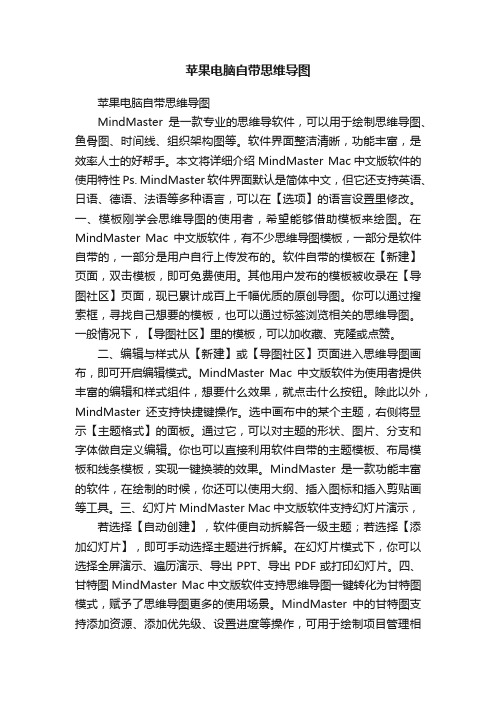
苹果电脑自带思维导图苹果电脑自带思维导图MindMaster是一款专业的思维导软件,可以用于绘制思维导图、鱼骨图、时间线、组织架构图等。
软件界面整洁清晰,功能丰富,是效率人士的好帮手。
本文将详细介绍MindMaster Mac中文版软件的使用特性Ps. MindMaster软件界面默认是简体中文,但它还支持英语、日语、德语、法语等多种语言,可以在【选项】的语言设置里修改。
一、模板刚学会思维导图的使用者,希望能够借助模板来绘图。
在MindMaster Mac中文版软件,有不少思维导图模板,一部分是软件自带的,一部分是用户自行上传发布的。
软件自带的模板在【新建】页面,双击模板,即可免费使用。
其他用户发布的模板被收录在【导图社区】页面,现已累计成百上千幅优质的原创导图。
你可以通过搜索框,寻找自己想要的模板,也可以通过标签浏览相关的思维导图。
一般情况下,【导图社区】里的模板,可以加收藏、克隆或点赞。
二、编辑与样式从【新建】或【导图社区】页面进入思维导图画布,即可开启编辑模式。
MindMaster Mac中文版软件为使用者提供丰富的编辑和样式组件,想要什么效果,就点击什么按钮。
除此以外,MindMaster还支持快捷键操作。
选中画布中的某个主题,右侧将显示【主题格式】的面板。
通过它,可以对主题的形状、图片、分支和字体做自定义编辑。
你也可以直接利用软件自带的主题模板、布局模板和线条模板,实现一键换装的效果。
MindMaster是一款功能丰富的软件,在绘制的时候,你还可以使用大纲、插入图标和插入剪贴画等工具。
三、幻灯片MindMaster Mac中文版软件支持幻灯片演示,若选择【自动创建】,软件便自动拆解各一级主题;若选择【添加幻灯片】,即可手动选择主题进行拆解。
在幻灯片模式下,你可以选择全屏演示、遍历演示、导出PPT、导出PDF或打印幻灯片。
四、甘特图MindMaster Mac中文版软件支持思维导图一键转化为甘特图模式,赋予了思维导图更多的使用场景。
苹果电脑自带思维导图
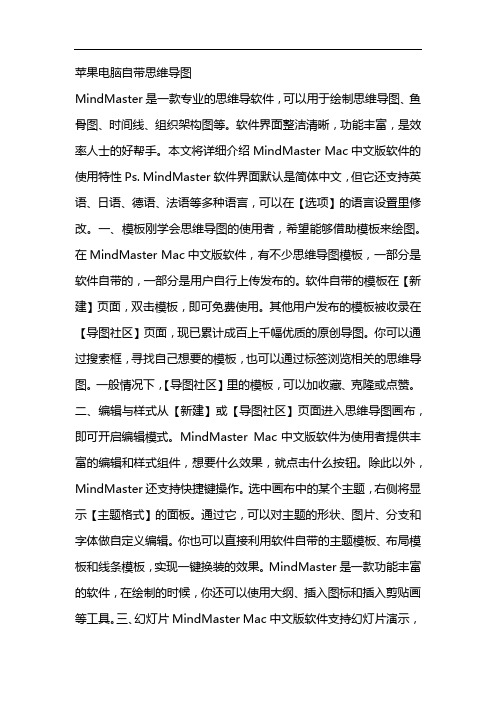
苹果电脑自带思维导图MindMaster是一款专业的思维导软件,可以用于绘制思维导图、鱼骨图、时间线、组织架构图等。
软件界面整洁清晰,功能丰富,是效率人士的好帮手。
本文将详细介绍MindMaster Mac中文版软件的使用特性Ps. MindMaster软件界面默认是简体中文,但它还支持英语、日语、德语、法语等多种语言,可以在【选项】的语言设置里修改。
一、模板刚学会思维导图的使用者,希望能够借助模板来绘图。
在MindMaster Mac中文版软件,有不少思维导图模板,一部分是软件自带的,一部分是用户自行上传发布的。
软件自带的模板在【新建】页面,双击模板,即可免费使用。
其他用户发布的模板被收录在【导图社区】页面,现已累计成百上千幅优质的原创导图。
你可以通过搜索框,寻找自己想要的模板,也可以通过标签浏览相关的思维导图。
一般情况下,【导图社区】里的模板,可以加收藏、克隆或点赞。
二、编辑与样式从【新建】或【导图社区】页面进入思维导图画布,即可开启编辑模式。
MindMaster Mac中文版软件为使用者提供丰富的编辑和样式组件,想要什么效果,就点击什么按钮。
除此以外,MindMaster还支持快捷键操作。
选中画布中的某个主题,右侧将显示【主题格式】的面板。
通过它,可以对主题的形状、图片、分支和字体做自定义编辑。
你也可以直接利用软件自带的主题模板、布局模板和线条模板,实现一键换装的效果。
MindMaster是一款功能丰富的软件,在绘制的时候,你还可以使用大纲、插入图标和插入剪贴画等工具。
三、幻灯片MindMaster Mac中文版软件支持幻灯片演示,若选择【自动创建】,软件便自动拆解各一级主题;若选择【添加幻灯片】,即可手动选择主题进行拆解。
在幻灯片模式下,你可以选择全屏演示、遍历演示、导出PPT、导出PDF或打印幻灯片。
四、甘特图MindMaster Mac中文版软件支持思维导图一键转化为甘特图模式,赋予了思维导图更多的使用场景。
- 1、下载文档前请自行甄别文档内容的完整性,平台不提供额外的编辑、内容补充、找答案等附加服务。
- 2、"仅部分预览"的文档,不可在线预览部分如存在完整性等问题,可反馈申请退款(可完整预览的文档不适用该条件!)。
- 3、如文档侵犯您的权益,请联系客服反馈,我们会尽快为您处理(人工客服工作时间:9:00-18:30)。
国内外制作思维导图的软件
导语:
思维导图绘制起来其实并不复杂,可是对于一些初学者、或者刚接触思维导图人来说,要就没那么容易了。
本文筛选国内外的思维导图软件,找到一款能轻松画出漂亮又专业的思维导图的工具!
免费思维导图软件
对于初学者来说,面对市面上众多的思维导图软件,一定不知道该选哪一款。
如果你想选免费的思维导图软件,那一定要选MindMaster思维导图软件;如果你要选操作简单的,那也要选MindMaster思维导图;如果你需要素材多,模板多的,那还是要选MindMaster思维导图软件。
当然MindMaster优势还不只这些,它可以跨平台使用,Windows、Mac、Linux 都不是问题,支持导出多种格式,图片格式、Office、PDF和MindManager的保存格式等。
免费获取MindMaster思维导图软件:/mindmaster/
大神用MindMaster是如何快速绘制思维导图的?
1、首先打开百度,搜索“亿图MindMaster”进入亿图官网,然后找到MindMaster进行下载安装。
2、接着打开软件,选择一个好看的模板,双击进入画布。
3、进入之后会有一个中心主题出现在屏幕中间,双击它就可以自由编辑里面的文字了,同理,其他主题也是这么更改内容的。
4、然后依次添加子主题,因为原始的主题色彩比较单调,所以我们可以通过右侧的一键更换主题样式来让思维导图更加美观。
5、之后再给它加上一个好看的背景,然后加一些可爱的剪贴画,就大功告成啦。
6、最后只要将其保存起来就行,点击“文件”,回到软件初始界面,找到“导出和发送”,可以任意保存为图片、PDF、Office、html等等格式,然后找到需要保存的格式,点击确定即可。
点击获取更多思维导图软件使用技巧:/software/mindmap/。
